図面には沢山寸法が入っていますよね。
時には、一度にその寸法の文字や色を変える必要も出てきます。
今まで寸法図形は、寸法線と文字がセットになっていて、そのままでは文字や線の色を変えることはできず、寸法図形を一度、線と文字の要素に分解する作業が必要でした。が、最新のJw_Cadは違います!というか違っていました!長年同じ仕様だったので、違っていることに気づいたときには驚きました!Jw_Cadも日々進化していますね。なんと「寸解」が不要になりました。。もう普通にやるだけという事になりますが、一通りご説明しましょう。
複数の寸法図形を解除する
では、下のように沢山の寸法図形を一度に変える方法をご説明します。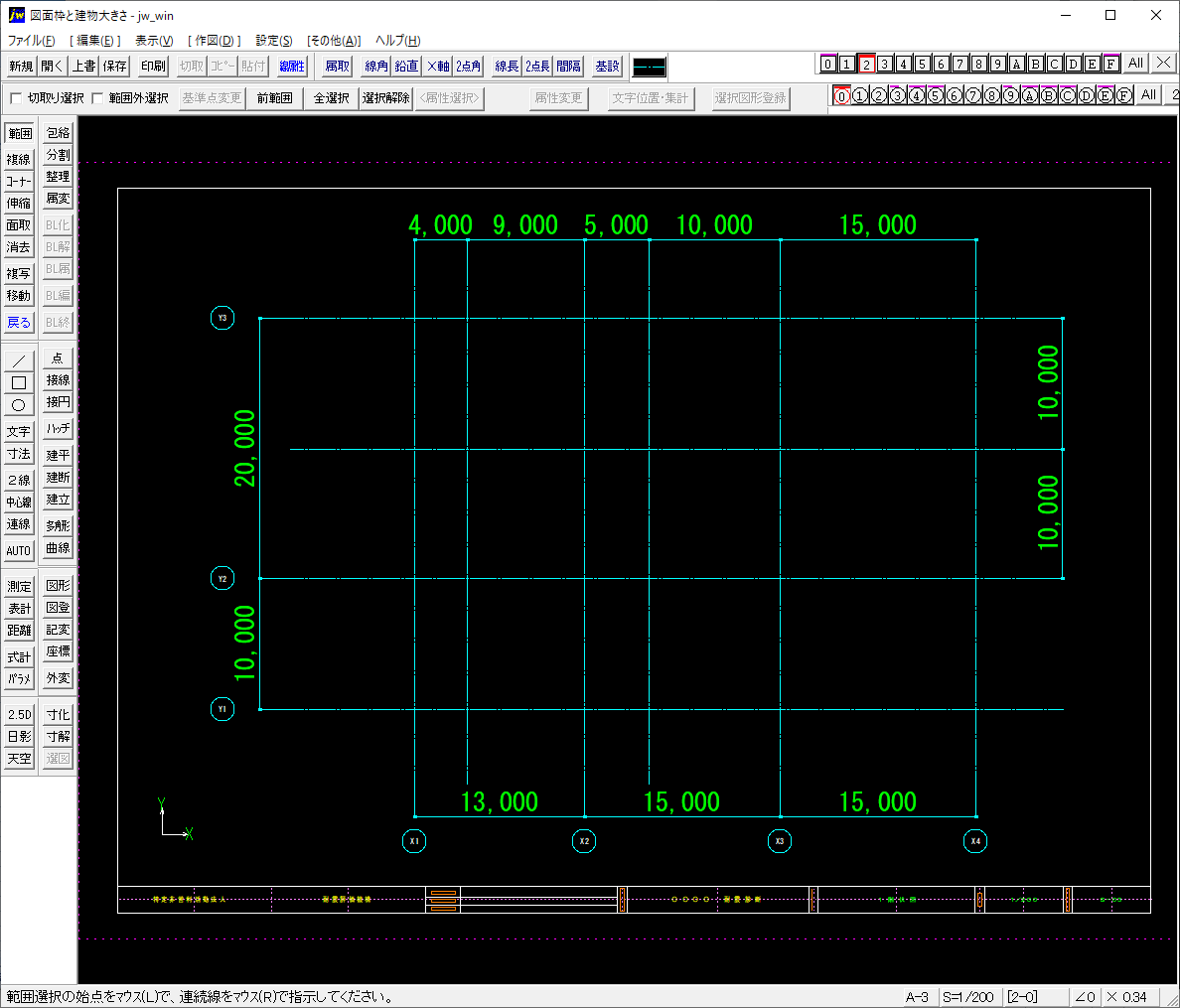
1⃣ 寸法を囲うように①左角上を左クリック。②右下角を左クリック。寸法属性を選択するので、左クリック+左クリックでOKです。
③『属性変更』をクリック。

一度にうまく選べない時は「追加範囲」や「除外範囲」を使って選択しましょう。もしくは、寸法以外は表示のみの設定にしてから選択しましょう。
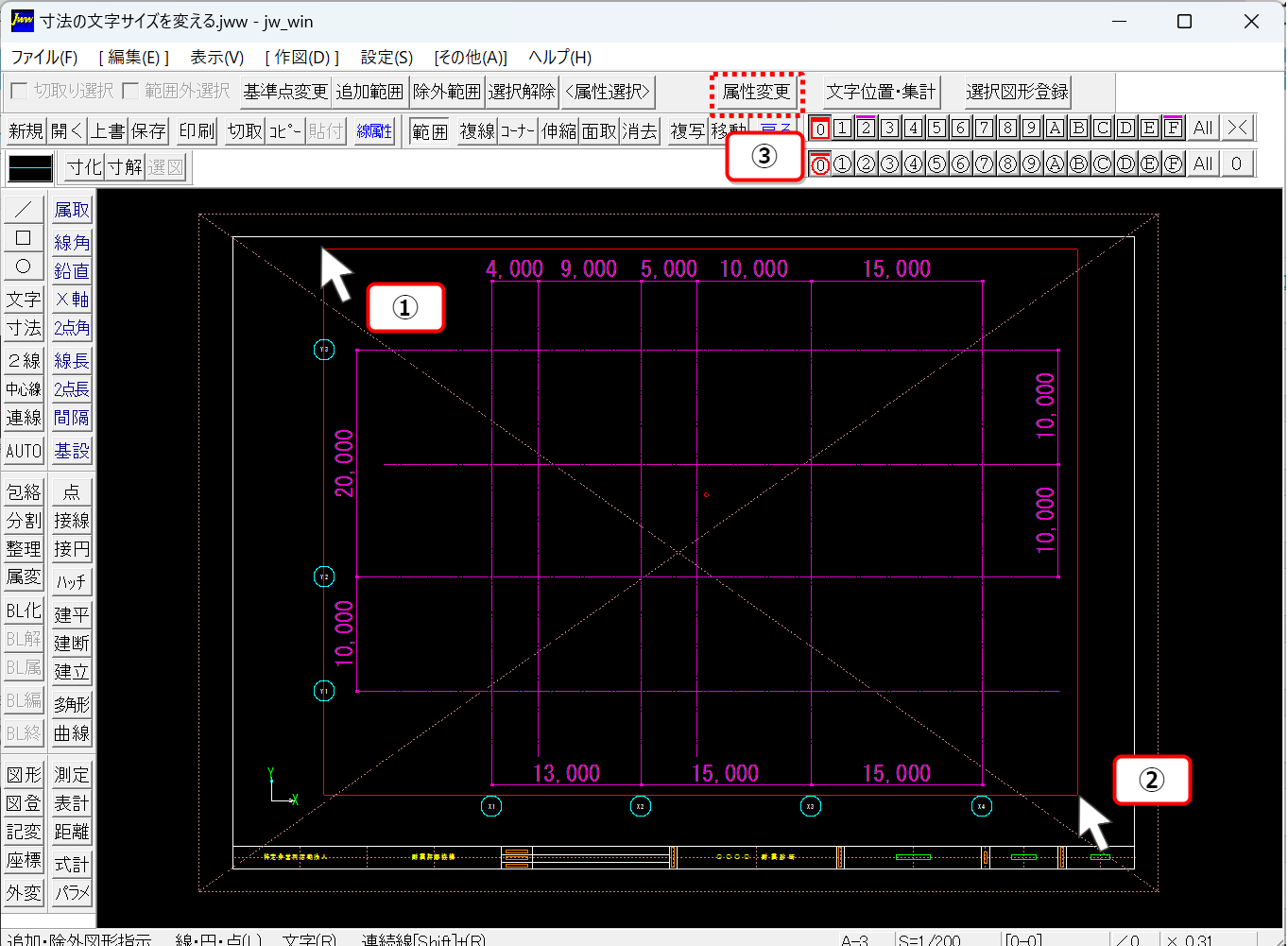
2⃣ ①『書込【文字種類】に変更』をクリック。②変更したい文字サイズをクリック。(もしくは任意サイズに入力する)

3⃣画面が戻るので、①『基点変更』をクリック。②『中下』をクリック。
③『OK』をクリック。

4⃣寸法の文字サイズが一度に変更完了です!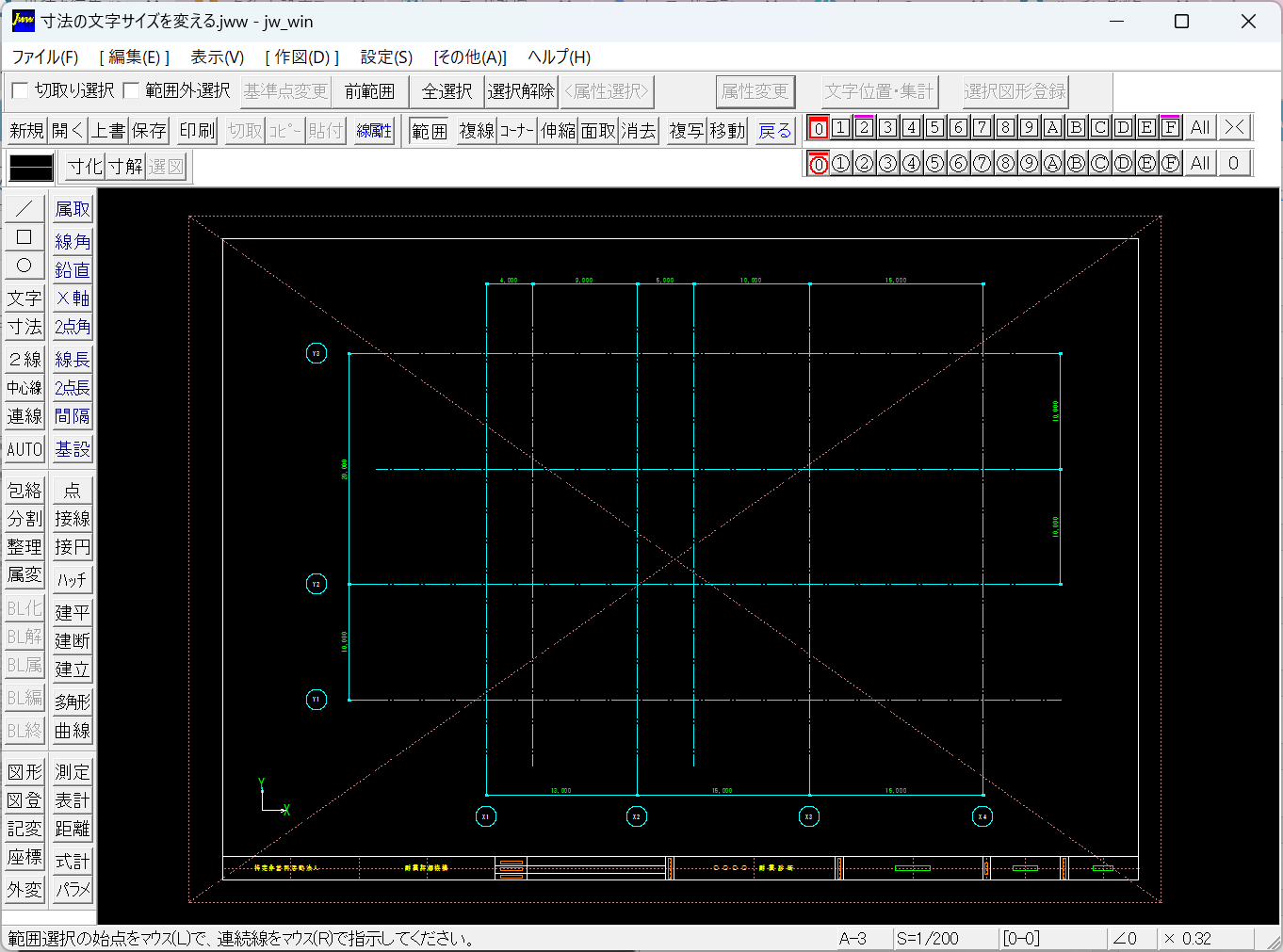
文字の色を変更する
文字の色については、以前のように『寸解』をしないと変更できないようです。
必見!Jw_cadで寸法図形の文字サイズや線の色を一度に変更する方法!
をご覧ください。
寸法の線・端部(点)の色を変更する
では、下図のように寸法線と点を水色から白に変更します。
1⃣ ①左クリック
②左クリック(文字選択ではないので)で色を変えたい線・点を選択します。
③『属性変更』をクリック。


端部(点)左クリック2回で、選択できます。
2⃣ ①『指定【線色】に変更』をクリック。
② 変えたい線色をクリック。
③ 『OK』をクリック。
④ 一つ戻り『OK』をクリック。

3⃣ これで端部と線と点がの色が白に変わりました!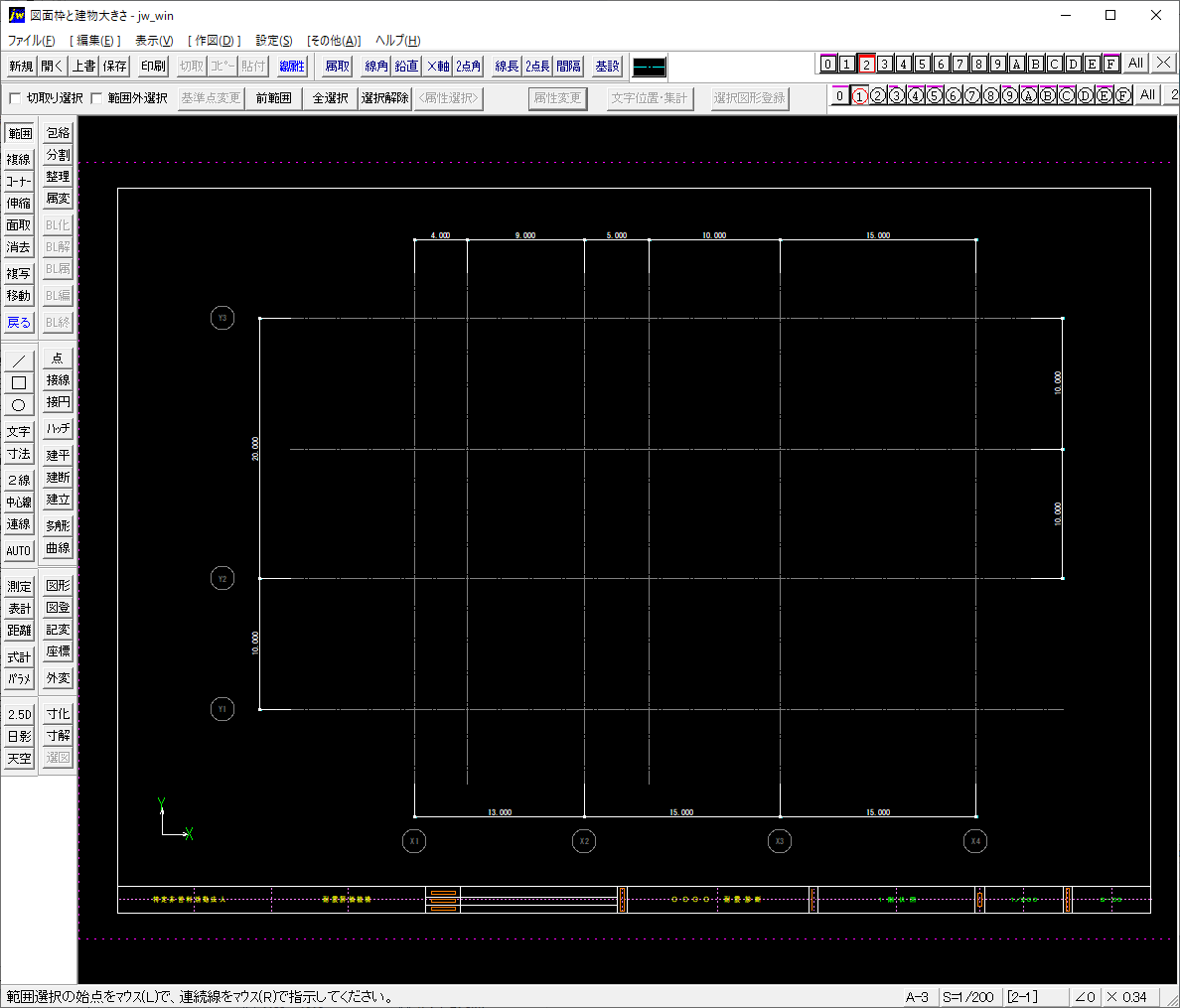
まとめ
いかがでしたでしょうか。
・複数の寸法図形を一度に解除する方法
・文字の大きさを一度に変える方法
・文字の色を一度に変える方法(『寸解』作業が必要)
・解除した複数の寸法を一度に寸法図形に戻す方法
についてご説明しました。こういう作業はやっていくうちに、理解してなれるという事も大いにあるかと思います!間違えてしまうのが怖い場合は、コピーして、ダメにしてもいいデータで色々とトライしてみましょう!

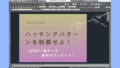

コメント